Come fare in modo che Windows cancelli il file di pagina all'arresto (e quando necessario)

Windows utilizza un file di paging, noto anche come file di paging, come memoria virtuale aggiuntiva quando la RAM si riempie . Windows può cancellare il file di paging ogni volta che si spegne, assicurandosi che nessun dato sensibile sia lasciato nel file di paging sull'unità.
Come funziona
CORRELATO: Che cos'è il file della pagina di Windows, e dovresti Disabilita?
Quando si spegne il computer, la RAM del sistema viene sempre cancellata, viene cancellata ogni volta che perde potenza. Ma il file di pagina non lo è. Se sei preoccupato che qualcuno possa cercare i dati sensibili che potrebbero rimanere nel tuo file di paging, Windows può cancellarlo ogni volta che lo chiudi. Lo fa scrivendo gli 0 su ogni bit del file di pagina, sovrascrivendo i dati esistenti. Se qualcuno estrae il disco rigido dal computer, non può ispezionare il file di paging per trovare eventuali dati potenzialmente sensibili che potrebbero essere stati archiviati in memoria.
C'è un vero svantaggio nell'attivare questa funzione. Il computer impiegherà molto più tempo per spegnersi. Il tempo di spegnimento può andare da pochi secondi a qualche minuto o anche più a lungo. Dipende dalla velocità del disco rigido del tuo computer e dalla grandezza del tuo file di paging. Questo è il motivo per cui Windows non cancella automaticamente il file di paging all'arresto per impostazione predefinita. È un trade-off, e la maggior parte delle persone non vorrebbe.
Raccomandiamo la crittografia Invece
CORRELATO: Come abilitare la crittografia completa su Windows 10
Piuttosto che affidarsi alla cancellazione della pagina file, si consiglia di impostare la crittografia dell'intero disco sul PC Windows, se possibile. Se il file di pagina è memorizzato su un'unità crittografata, non è necessario pulirlo ogni volta che si spegne, anche il file di pagina verrà crittografato. Ciò significa che nessuno può estrarre l'unità e tentare di esaminare il file di paging senza la chiave di crittografia.
Ancora più importante, la crittografia impedisce anche agli aggressori di guardare tutti gli altri file sul disco rigido. Tuttavia, se si memorizza il file di pagina su un'unità non crittografata o se un'organizzazione utilizza sistemi thin client, questa opzione può essere utile.
Utenti domestici: cancella il file di pagina all'arresto con l'Editor del Registro di sistema
Se avere un'edizione Home di Windows, dovrai modificare il registro di Windows per apportare queste modifiche. Puoi anche farlo in questo modo se hai Windows Pro o Enterprise, ma ti senti semplicemente più a tuo agio a lavorare nel Registro anziché in Editor Criteri di gruppo. (Se si dispone di Pro o Enterprise, tuttavia, si consiglia di utilizzare l'Editor Criteri di gruppo più semplice, come descritto nella sezione successiva.)
Avviso standard: l'Editor del Registro di sistema è un potente strumento che può rendere il sistema instabile o addirittura inutilizzabile . Questo è un trucco abbastanza semplice e, purché seguiate le istruzioni, non dovreste avere problemi. Detto questo, se non hai mai lavorato prima, considera di leggere come utilizzare l'Editor del Registro di sistema prima di iniziare. E sicuramente eseguire il backup del registro (e del computer!) Prima di apportare modifiche.
Per prima cosa, apri l'editor del registro premendo Windows + R, digitando "regedit" nella finestra di dialogo Esegui visualizzata e premendo Invio.
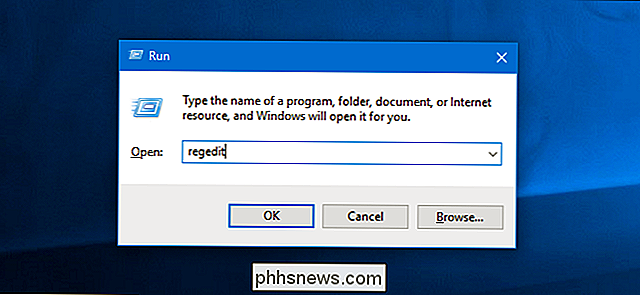
Usa la barra laterale sinistra per passare alla seguente chiave.
HKEY_LOCAL_MACHINE SYSTEM CurrentControlSet Control Session Manager Gestione della memoria
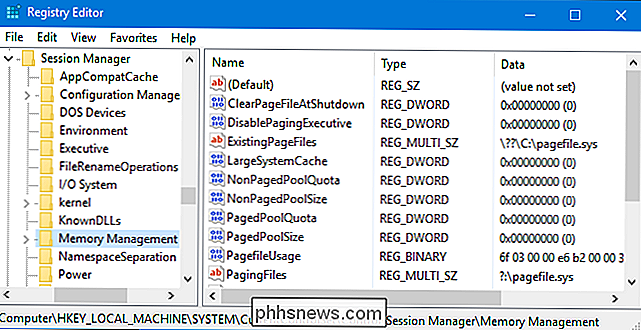
Si dovrebbe vedere un'impostazione "ClearPageFileAtShutdown" nel riquadro destro. In caso contrario, fare clic con il tasto destro del mouse sul tasto "Gestione memoria" nel riquadro di sinistra, selezionare Nuovo> Valore DWORD (32 bit) e immettere "ClearPageFileAtShutdown" come nome.
Fare doppio clic suClearPageFileAtShutdownvalore, inserire "1" nella casella dei dati valore e premere Invio.
È ora possibile chiudere la finestra dell'editor del registro.
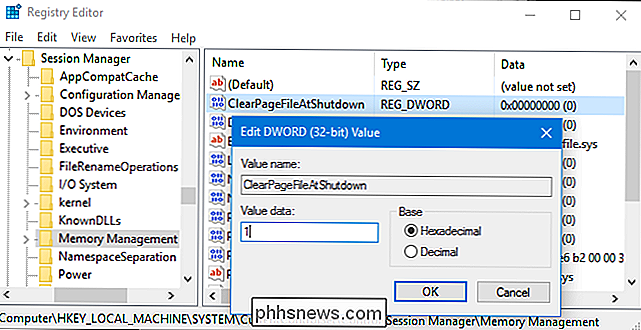
Se si desidera che Windows interrompa la cancellazione del file di paging all'arresto, restituire qui, fare doppio clic sull'impostazioneClearPageFileAtShutdowne reimpostarla su "0".
Scarica il nostro Hack del registro con un clic
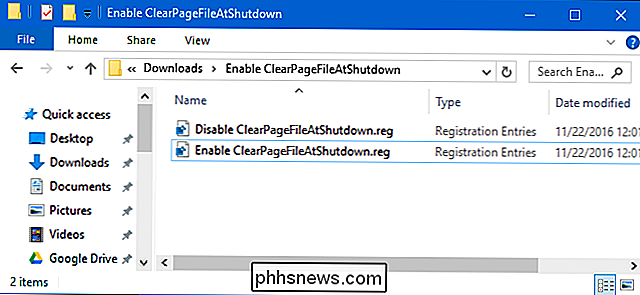
CORRELATO: Come creare i propri blocchi del registro di Windows
Abbiamo creato due hack di registro scaricabili che fanno il lavoro per voi. Uno disabilita l'impostazione "ClearPageFileAtShutdown" e l'abilita. Scarica l'archivio di seguito, fai doppio clic sulla modifica del registro che desideri utilizzare e aggiungi le informazioni al registro.
Scarica ClearPageFileAtShutdown Hacks
Questi sono in realtà solo due piccoli file .REG che modificano il valore del registro che ti abbiamo mostrato come cambiare sopra. Se vuoi vedere cosa fa un file .REG, puoi fare clic con il tasto destro del mouse e selezionare "Modifica". E, se ti piace modificare il registro, puoi creare i tuoi propri hack del registro.
Utente Pro ed Enterprise: Utilizza l'Editor dei Criteri di gruppo
CORRELATO: Usare l'Editor dei Criteri di gruppo per modificare il PC
Se si sta utilizzando una versione Professional o Enterprise di Windows, il modo più semplice per fare in modo che Windows cancelli il file di paging all'arresto sia utilizzando l'Editor Criteri di gruppo locali. È uno strumento piuttosto potente, quindi se non l'hai mai usato prima, vale la pena prendersi del tempo per imparare cosa può fare. Inoltre, se ti trovi in una rete aziendale, fai un favore a tutti e controlla prima con il tuo amministratore. Se il tuo computer di lavoro fa parte di un dominio, è anche probabile che faccia parte di un criterio di gruppo di domini che sostituirà comunque i criteri del gruppo locale.
Per aprirlo, premi Windows + R sulla tastiera, digita "gpedit". msc "nella finestra di dialogo Esegui visualizzata e premere" Invio ".
Se viene visualizzato un messaggio di errore che informa che gpedit.msc non è stato trovato, si sta utilizzando un'edizione Home di Windows. Non è possibile utilizzare questo strumento.
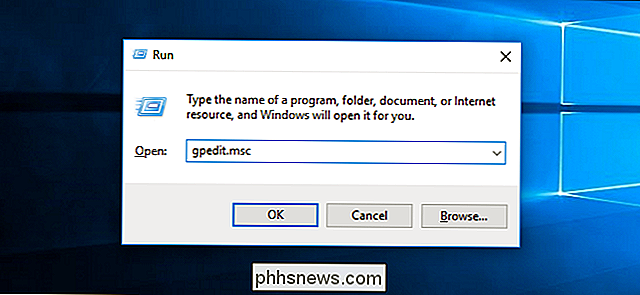
Nel riquadro di sinistra, accedere a Criteri del computer locale> Configurazione computer> Impostazioni di Windows> Impostazioni di sicurezza> Criteri locali> Cartella Opzioni di sicurezza.
Individuare "Arresto: Cancella memoria virtuale file di paging "nel pannello di destra e fare doppio clic su di esso.
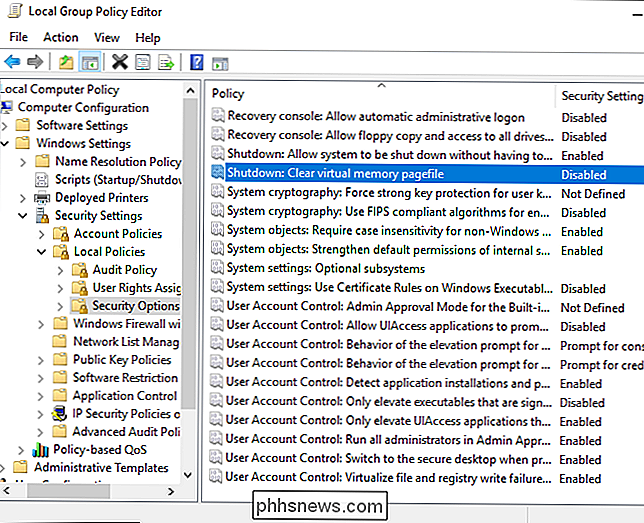
Fare clic sull'opzione" Abilitato "nella finestra delle proprietà che appare e fare clic su" OK ". Ora Windows cancellerà il file di paging ogni volta che lo spegnerai.
Puoi ora chiudere la finestra dell'editor dei criteri di gruppo.
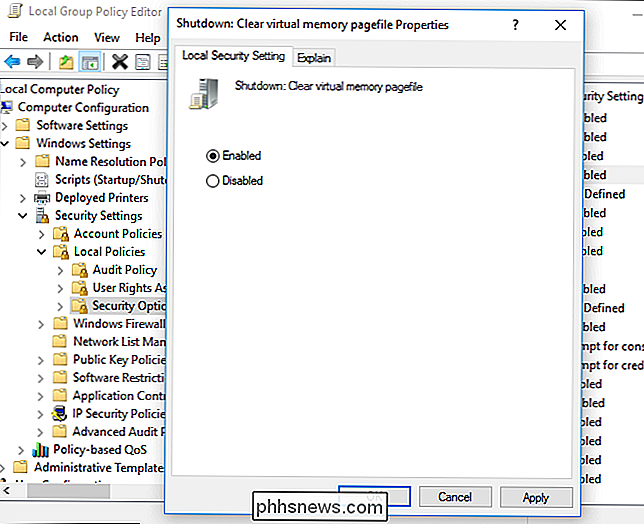
Se vuoi impedire a Windows di cancellare il tuo file di pagina ogni volta che lo chiudi, torna qui, fare doppio clic sull'impostazione "Chiudi sessione: Cancella memoria virtuale" e selezionare l'opzione "Disabilitato".

Come impostare la distribuzione Linux predefinita su Windows 10
Windows 10 ora consente di installare più ambienti Linux, a partire da Fall Creators Update. Se disponi di più ambienti Linux, puoi impostare il tuo valore predefinito e passare da uno all'altro. CORRELATO: Come installare e usare Linux Bash Shell su Windows 10 Sei libero di eseguire più ambienti Linux su una volta, ma l'ambiente predefinito viene utilizzato quando si esegue un comando come wsl.

Come vedere i post che ti sono piaciuti su Instagram
È Davvero facile avere una foto su Instagram. Basta toccarlo due volte mentre scorri il tuo feed. Probabilmente mi piacciono almeno alcune foto ogni volta che apro l'app. Ciò che potresti non sapere, però, è che Instagram tiene traccia delle foto che ti piacciono. C'è persino un modo per tornare indietro e vederli.



